Ликино – Дулёвский политехнический колледж – филиал ГГТУ
Тема: «Вычисления в табличном процессоре MS Excel»

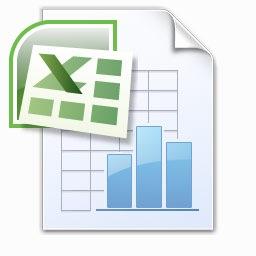
Методическая разработка практического урока
дисциплина «Информатика и ИКТ»
Автор: Кимлык Юлия Александровна
преподаватель Информатики и ИКТ
2016 г.
ПЛАН
урока практического обучения
по дисциплине «Информатика и ИКТ»
Общие сведения об уроке
Тема: «Вычисления в табличном процессоре MS Excel» (ОРГАНИЗАЦИЯ РАСЧЕТОВ В ТАБЛИЧНОМ
ПРОЦЕССОРЕ MS EXCEL)
Дата проведения урока: 20.05.2016 г.
Группа: ПКС-15.1А специальность: «Программирование в компьютерных сетях».
Преподаватель: Кимлык Ю.А.
Цель: Закрепить у учащихся навыки:
- Освоить способы визуализации числовых данных.
- Научиться моделировать и строить задачи в среде MS Excel.
- Составлять алгоритм решения задачи в среде MS Excel.
Задачи:
Образовательные:
Практическое применение изученного материала.
Закрепление знания общих принципов работы табличного процессора MS EXCEL и умения составить таблицу для решения конкретной задачи.
Приобретение навыков в составлении таблиц разного типа, особенно имеющих практическую направленность.
Создать таблицу и соответственно оформить.
Формирование представления о вычислениях в электронных таблицах как важной, полезной и широко применяемой на практике структуре.
Развивающие:
Развитие навыков индивидуальной практической работы.
Развитие умений применять знания для решения задач различного рода с помощью электронных таблиц.
Развивать умение грамотно и быстро пользоваться компьютером;
Воспитательные:
Воспитание творческого подхода к работе, желания экспериментировать.
Развитие познавательного интереса, воспитание информационной культуры.
Профессиональная ориентация и подготовка к дальнейшему самообразованию к будущей трудовой деятельности.
Тип урока: Комбинированный
Методы обучения: Словесные, наглядные, практические
Форма организации урока: Групповая
Межпредметные связи: математика, информатика
Методическая цель урока: Повышение эффективности деятельности обучающихся на уроке.
Программное и техническое обеспечение урока: мультимедийный проектор; ПК, прикладная программа MS EXCEL.
Основные понятия к уроку
Табличный редактор Excel является более сложным программным продуктом, нежели текстовый редактор Word. В определяющей степени это обусловлено тем, что Excel предусматривает выполнение расчетных функций, более того – он разработан специально для этого. Соответственно, существует определенная терминология, с которой должен быть знаком каждый пользователь программы. Приведет трактовку основных терминов и понятий, необходимых при изучении и последующей работе с Excel.
Автофигура – готовая к использованию фигура заданной формы, которую можно добавлять на рабочий лист либо в диаграмму. В Excel имеется встроенный набор автофигур.
Диаграмма – графический способ представления числовых значений. Программа Excel поддерживает работу с разными диаграммами: гистограммы, круговые, пузырьковые, графики и др.
Имя – идентификатор, который предоставляет возможность ссылаться на какой-либо объект (ячейку, диапазон, формулу и т. д.).
Константа – постоянное (невычисляемое) значение. Константой может быть, например, фиксированное число либо какой-либо текст.
Контекстное меню – меню, содержащее список команд, которые предназначены для работы с конкретным объектом. Для вызова контекстного меню нужно щелкнуть на объекте правой кнопкой мыши либо нажать комбинацию клавиш Shift+F10 .
Макрос – программа, которая написана на встроенном в Excel языке программирования Visual Basic for Application (VBA) и предназначенная для расширения его функциональных возможностей. Доступ к макросам осуществляется с помощью команды Сервис ? Макрос .
Массив – набор ячеек либо значений, используемых как единое целое. Другими словами, массив представляет собой группу элементов одного типа, объединенных под одним именем.
Операнд – элемент вычисления (константа, функция либо ссылка).
Оператор – знак либо символ, который определяет тип вычисления в формуле над операндами. В Excel используются следующие виды операторов: математические, текстовые, операторы сравнения и операторы ссылок.
Панель инструментов – панель, состоящая из кнопок и иных элементов управления, используемых для активизации команд и перехода в разные режимы работы. Включение/выключение инструментальных панелей выполняется с помощью соответствующих пунктов подменю Вид? Панели инструментов.
Пользовательский интерфейс – средство взаимодействия пользователя с программой. Интерфейс включает в себя меню, панели инструментов, и др. В Excel применяется стандартный пользовательский интерфейс, используемый в приложениях MS Office.
Примечание – вспомогательная информация произвольного характера, относящаяся к определенной ячейке и хранящаяся независимо от содержимого этой ячейки. Чтобы добавить примечание к какой-либо ячейке, нужно выделить ее курсором и выполнить команду контекстного меню Добавить примечание, после чего с клавиатуры ввести требуемый текст.
Рабочая книга – файл, который создается, редактируется и сохраняется средствами Excel. Основной структурной единицей рабочей книги является рабочий лист (см. ниже).
Рабочий лист – основной элемент рабочей книги, предназначенный для ввода, редактирования и хранения данных, а также для выполнения расчетов. По умолчанию в состав рабочей книги включено три рабочих листа. Основной структурной единицей рабочего листа является ячейка (см. ниже). Рабочий лист состоит из 16777216 ячеек, которые образуют сетку из 65536 строк и 256 столбцов.
Ссылка – адрес ячейки либо диапазона ячеек.
Форматирование – изменение оформления ячейки (ее «внешнего вида» – границ, заливки, и др.) либо изменение представления данных, содержащихся в ячейке. Параметры форматирования ячейки независимы от ее содержимого, и наоборот. Но учтите, что после изменения форматирования отображенное значение в ячейке может не совпадать с ее фактическим значением (наиболее характерный пример – округление: в ячейке хранится значение 0,33 , но в соответствии с параметрами форматирования на экране может отображаться значение 0,3 ).
Формула – специальный инструмент Excel, предназначенный для расчетов, вычислений и анализа данных. Формула может включать в себя константу, оператор, ссылку, имя ячейки (диапазона) и функцию. Операторы бывают трех видов:
Арифметический оператор – оператор, предназначенный для выполнения арифметических действий и выдающий в качестве результата числовое значение;
Оператор сравнения – данный оператор используется для сравнения данных и выдает в качестве результата логическое значение ИСТИНА или ЛОЖЬ ;
Текстовый оператор – оператор, используемый для объединения данных.
Функция – готовая штатная формула Excel. Каждая функция может включать в себя константу, оператор, ссылку, имя ячейки (диапазона) и формулу (см. выше). Пользовательская функция – это функция, написанная пользователем на языке VBA.
Электронная таблица – интерактивная программа, состоящая из набора строк и столбцов, которые выводятся на экран в отдельном окне.
Ячейка – наименьшая (элементарная) часть рабочего листа (электронной таблицы), предназначенная для ввода и хранения информации. Каждая ячейка может содержать текст, число или формулу (см. выше). Кроме этого, при работе с ячейками используются следующие элементы:
Адрес – это месторасположение (координаты) ячейки; адрес состоит из буквы (номера) столбца и номера строки, на пересечении которых расположена данная ячейка;
Ссылка – указание на адрес ячейки. Ссылки могут быть абсолютными (т. е. не изменяющимися при перемещении и копировании ячейки), относительными (эти ссылки изменяются при перемещении и копировании ячейки) и смешанными. Внешняя ссылка – это ссылка на ячейку, расположенную в другой рабочей книге.
План урока
Организационный момент.
Целиполагание и мотивация
Актуализация опорных знаний.
Объяснение практической работы
Практическая работа за компьютером.
Обобщение, осмысление и систематизация знаний.
Подведение итогов.
Домашние задание.
Ход урока
1. Организационный этап.
1) Приветствие обучающихся
2) Осуществление контроля за посещаемостью.
2. Целиполагание и мотивация
1) Оглашение темы урока;
2) Объяснение цели и задачи урока;
3) Объяснение порядка работы.
3. Актуализация опорных знаний.
1) Доклад по теме «История появления и развития электронных таблиц»
Начнем с краткой истории появления электронных таблиц вообще и Excel в частности, ибо, не зная прошлого, нельзя правильно понять настоящее и тем более предвидеть будущее.
Я не буду останавливаться на описании механических счетных устройств, предшествующих компьютерам. Эта тема отдельной книги, в которой проводится достаточно серьезное историческое исследование. Оставим прерогативу написания такой книги историкам, наша задача — проследить истоки возникновения табличных процессоров, которые и были предшественниками нашей горячо любимой Excel.
Идея электронных таблиц витала в воздухе достаточно давно. Не забывайте о том, что компьютер изначально разрабатывался в качестве вычислительного устройства, поэтому функции обработки текста стали вторичными, а первичными следует считать именно функции вычислительные, которые и реализуются в данной концепции.
Для работы с электронными таблицами были созданы специальные программы, называемые табличными процессорами. Изначально эти программы могли обрабатывать исключительно двухмерные таблицы, включающие числовые данные, но затем появились продукты, обладавшие, помимо этого, возможностью включать текстовые, графические и другие мультимедийные элементы. В “арсенал” табличных процессоров включены мощные математические функции, позволяющие проводить сложные статистические, финансовые и иные вычисления.
На уровне теории концепция электронных таблиц была разработана американским ученым Ричардом Маттессичем. Соответствующая публикация носила название Budgeting Models and System Simulation и была опубликована в далеком 1961 году. В последующем эту концепцию развили и дополнили Пардо и Ландау, которые даже подали заявку на оформление патента. И хотя изначально эта заявка не была удовлетворена, авторы изобретения отстояли права на свое детище через суд.
На основе разработанной теории в 1979 году появился первый табличный процессор. Эта была программа VisiCalc, созданная Дэном Бриклином совместно с Бобом Фрэнк – стоном, и предназначавшаяся для платформы Apple И. Именно появление подобной программы во многом обусловило превращение компьютера из дорогостоящей “игрушки”в незаменимого помощника бухгалтера.
Впоследствии на рынке появились многочисленные табличные процессоры, к которым можно отнести SuperCalc, Microsoft MultiPlan, Quattro Pro, Lotus 1-2-3, Microsoft Excel, OpenOffice.org Calc, AppleWorks, но программа VisiCalc была первой, и именно с нее все началось.
Официальное появление Excel в составе пакета MS Office —1991 год, именно эта дата знаменует начало эпохи Excel.
2) Проведение фронтальной беседы по пройденному материалу (вопросы):
Каково назначение Электронных таблиц?
Интерфейс MS Excel?
Назовите элементы диаграммы
Порядок создания диаграмм
Форматирование ячеек
Абсолютные, смешанные ссылки
Активная ячейка
Правильные адреса ячеек
Что такое Электронная Таблица?
Основные функции MS Excel?
Адрес ячейки составляется из?
Документом является…?
Рабочая книга состоит из?
Для обработки каких данных предназначен MS Excel?
Файл созданный по умолчанию в MS Excel называется…?
4. Объяснение практической работы
Тема “Электронные таблицы” – одна из наиболее практически значимых, востребованных, после текстового редактора Word и его возможностей. Знания, полученные при изучении электронных таблиц пригодятся вам при планировании и решении как стандартных задач, так и задач, имеющих прикладной характер.
Сегодня на уроке мы будем использовать электронные таблицы для решения реальных задач прикладного характера.
Объяснение практической работы:
Практическая работа
Тема: ОРГАНИЗАЦИЯ РАСЧЕТОВ В ТАБЛИЧНОМ
ПРОЦЕССОРЕ MS EXCEL
Цель занятия. Изучение информационной технологии организации расчетов в табличном MS EXCEL.
Задание 1
Порядок работы.
Запустите процессор электронных таблиц Microsoft Excel ( при стандартной установке МS Office выполните Пуск/Программы/ Microsoft Excel)и создайте новую электронную книгу (Файл/Создать).
| В магазин привезли продукцию, финансовый отчет имеет вид Рис. 1.1. |
|
|
|
| Создать подобный отчет, все вычисления выполнить с помощью инструментов MS Excel. | |||
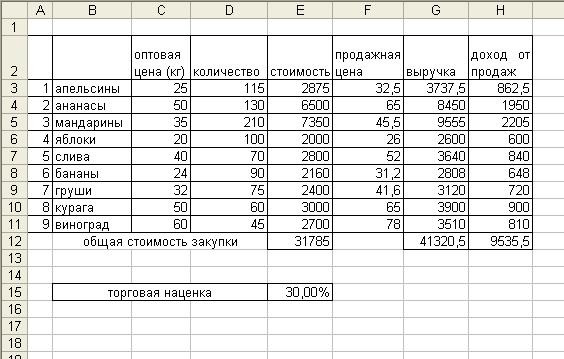
Рис.1.1. Финансовый отчет
Задание 2
Перейти на Лист 2.
Переименовать Лист 2 - в «Расчет заработной платы».
Создать таблицу «Расчет заработной платы». Построить гистограмму и круговую диаграмму по результатам расчетов.
Данные для построения диаграммы выделяйте при нажатой клавиши [Ctrl].
Исходные данные представлены на рис. 2.1.
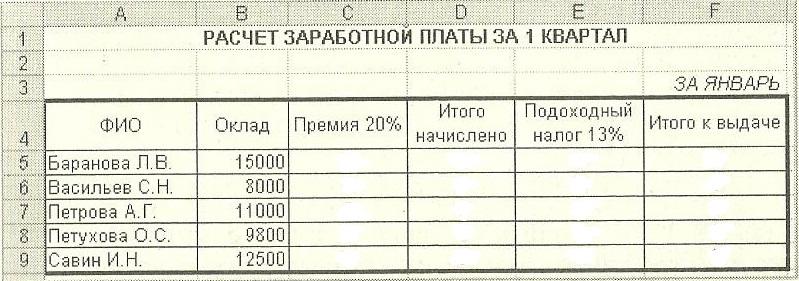
Рис.2.1. Исходные данные для задания 2
Расчетные формулы:
Премия = Оклад ×0,2;
Итого начислено = Оклад + Премия;
Подоходный налог = Итого начислено× 0,13;
Итог к выдаче = Итог начислено – Подоходный налог.
Задание 3
Перейти на Лист 3.
Переименовать Лист 3 - в «Расход электроэергии»
Заданы стоимость 1 кВт./ч. электроэнергии и показания счетчика за предыдущий и текущий месяцы (Рис. 3.1.). Необходимо вычислить расход электроэнергии за прошедший период и стоимость израсходованной электроэнергии.
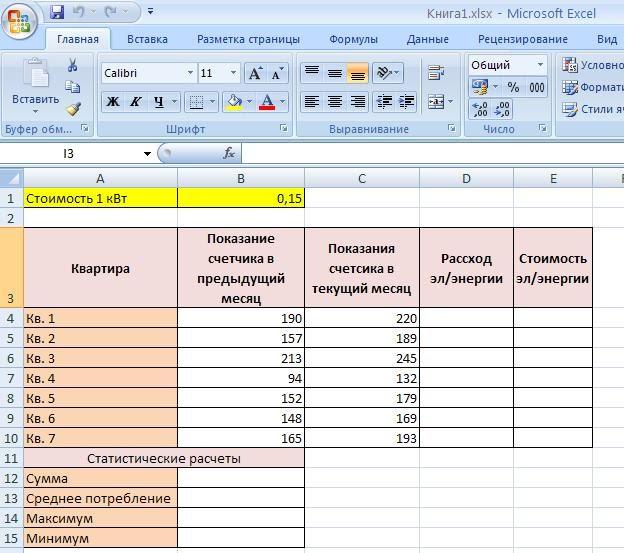
Рис. 3.1. «Расход электроэнергии»
Технология работы:
1. Выровняйте текст в ячейках. Выделите ячейки А3:Е3. Главная - Формат –Формат ячейки – Выравнивание: по горизонтали – по центру, по вертикали – по центру, отображение – переносить по словам.
2. В ячейку А4 введите: Кв. 1, в ячейку А5 введите: Кв. 2. Выделите ячейки А4:А5 и с помощью маркера автозаполнения заполните нумерацию квартир по 7 включительно.
5. Заполните ячейки B4:C10 по рисунку.
6. В ячейку D4 введите формулу для нахождения расхода эл/энергии. И заполните строки ниже с помощью маркера автозаполнения.
7. В ячейку E4 введите формулу для нахождения стоимости эл/энергии =D4*$B$1. И заполните строки ниже с помощью маркера автозаполнения.
Обратите внимание!
При автозаполнении адрес ячейки B1 не меняется,
т.к. установлена абсолютная ссылка.
8. В ячейке А11 введите текст «Статистические данные» выделите ячейки A11:B11 и щелкните на панели инструментов кнопку «Объединить и поместить в центре».
9. В ячейках A12:A15 введите текст, указанный на рисунке.
10. Щелкнуть мышью по ячейке B12 и ввести математическую функцию СУММ, для этого необходимо щелкнуть в строке формул![]() по знаку fx и выбрать функцию, а также подтвердить диапазон ячеек.
по знаку fx и выбрать функцию, а также подтвердить диапазон ячеек.
11. Аналогично функции задаются и в ячейках B13:B15.
12. Расчеты вы выполняли на Листе 1, переименуйте его в Электроэнергию.
Ошибки в формулах.
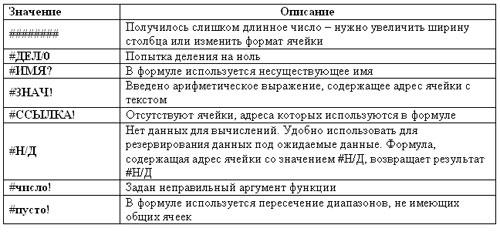
5. Практическая работа за компьютером.
Учащиеся 1 подгруппа рассаживаются за компьютеры. По завершении работы сохраняют работу в сетевой папке. Вторая подгруппа выполняют тест «Основы вычислений».
Тест Основы вычислений
Рассматриваемые вопросы:
Основы вычислений с использованием формул в Microsoft Excel .
Операторы формул и их использование.
Различные способы создания и редактирования формул.
Перемещение и копирование формул.
Особенности использования ссылок в формулах.
Использование ссылок на ячейки других листов и книг.
Особенности использования абсолютных ссылок.
Использование трехмерных ссылок при вычислении данных, расположенных на различных листах.
Использование в формулах именованных ячеек и диапазонов.
Ситуации типичных ошибок в формулах.
Возможность трассировки связей между формулами и ячейками.
Настройки режима вычислений.
Возможность пошагового вычисления сложных формул.
Всего заданий: 10
Критерии оценки:
Оценка «Неудовлетворительно» выставляется, если студент набрал менее 55% правильных ответов.
Оценка «Удовлетворительно» выставляется, если студент набрал 55% правильных ответов, но менее 75 %.
Оценка «Хорошо» выставляется, если студент набрал 75% правильных ответов, но менее 90%.
Оценка «Отлично» выставляется, если студент набрал 90% и более правильных ответов.
Задание 1:
Какой символ следует использовать в формулах в качестве знака деления?
(Отметьте один правильный вариант ответа.)
1) |
2) /
3) :
4) \
Задание 2:
Как подтвердить ввод формулы в ячейку?
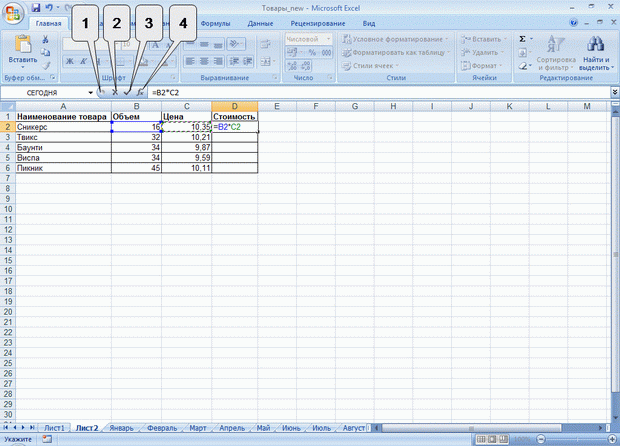
(Отметьте один правильный вариант ответа.)
1) нажать кнопку 4
2) нажать кнопку 3
3) нажать кнопку 2
4) нажать кнопку 1
Задание 3:
Создается формула с использованием функции СЕГОДНЯ для отображения текущей даты. Где следует ввести аргумент функции?
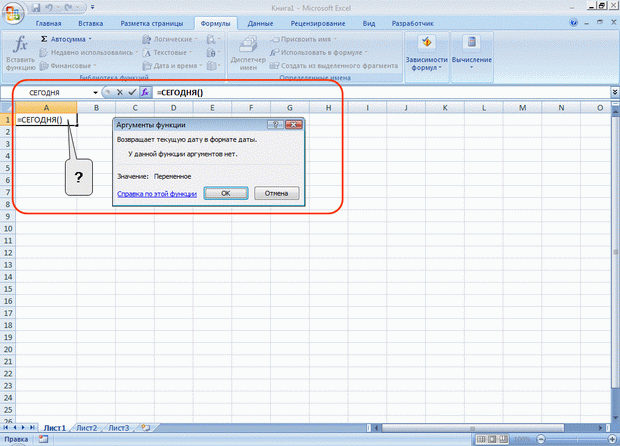
(Отметьте один правильный вариант ответа.)
1) в ячейке и в строке формул
2) аргумент для этой функции вводить не надо
3) в строке формул
4) в ячейке
Задание 4:
Для какой цели в формулах используют абсолютные ссылки?
(Отметьте один правильный вариант ответа.)
1) для присвоения числам в ячейке положительных значений
2) для того чтобы при перемещении формулы ссылка на ячейку изменялась
3) для того чтобы при копировании формулы ссылка на ячейку не изменялась
4) для того чтобы в ячейке отображались только положительные значения
Задание 5:
Какая формула будет указана в ячейке D5 при копировании в нее формулы из ячейки D2?
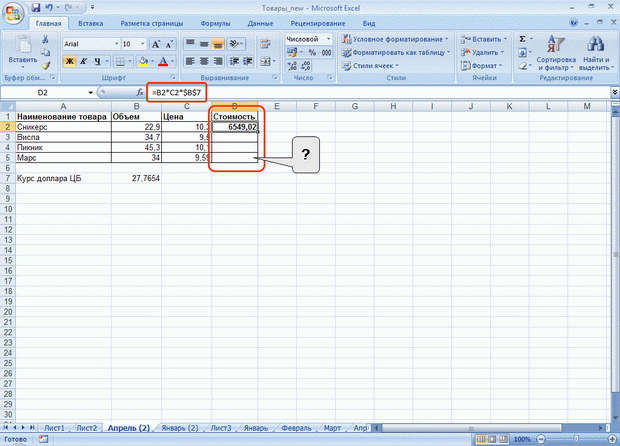
(Отметьте один правильный вариант ответа.)
1) =В5*С5*В7
2) =В5*С5*В10
3) =В2*С2*$В$7
4) =В5*С5*$В$7
Задание 6:
Можно ли при вводе формул использовать скобки?
(Отметьте один правильный вариант ответа.)
1) да, всегда
2) да, но только при использовании абсолютных ссылок
3) да, но только при использовании ссылок на другие листы
4) нет, никогда
Задание 7:
Как указать ссылку на ячейку С1 при вводе формулы?
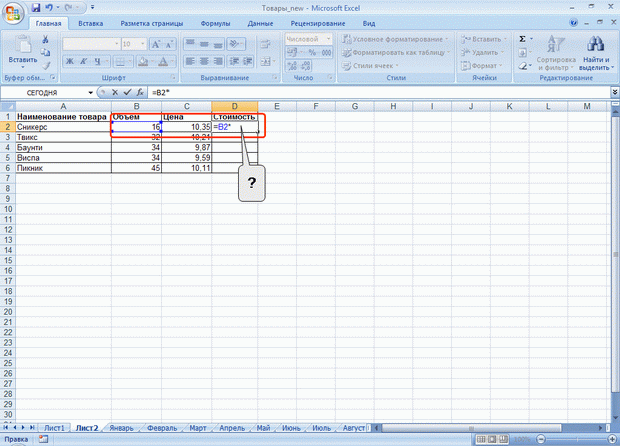
(Отметьте один правильный вариант ответа.)
1) выделить ячейку щелчком левой кнопки мыши
2) нажать клавишу ENTER. Ссылка на ячейку будет введена автоматически
3) нажать клавишу TAB. Ссылка на ячейку будет введена автоматически
4) выделить ячейку щелчком правой кнопки мыши
Задание 8:
Что означает знак $ в строке формул?
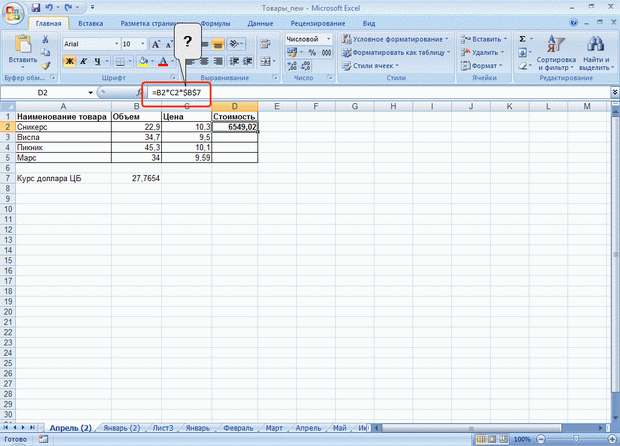
(Отметьте один правильный вариант ответа.)
1) числу в ячейке присвоен денежный стиль
2) расчеты выполняются в долларах
3) на ячейку В7 сделана относительная ссылка
4) на ячейку В7 сделана абсолютная ссылка
Задание 9:
Какая формула будет указана в ячейке D5 при копировании в нее формулы из ячейки D2?
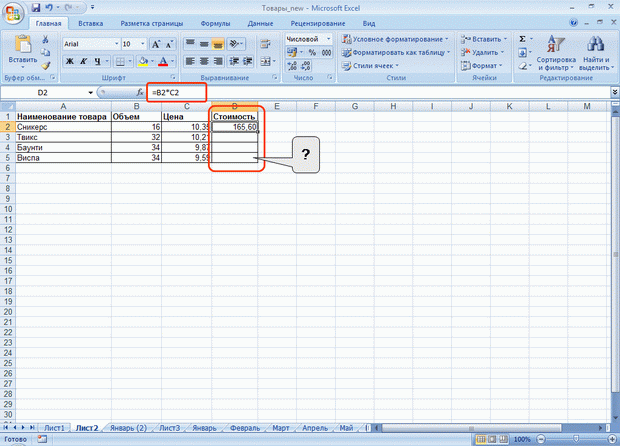
(Отметьте один правильный вариант ответа.)
1) =В2*С5
2) =В5*С2
3) =В2*С2
4) =В5*С5
Задание 10:
В ячейке отображается код ошибки #ЗНАЧ!. В чем причина?
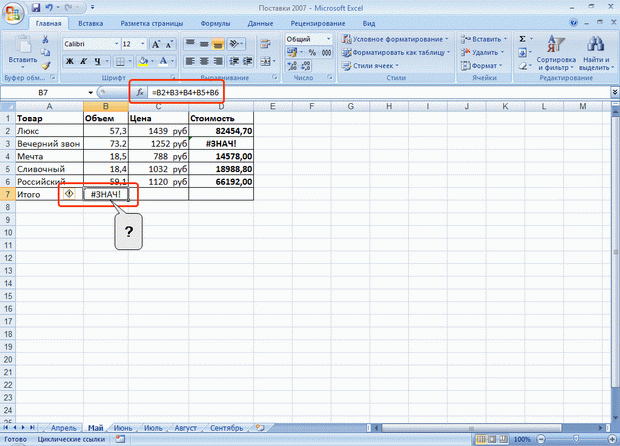
(Отметьте один правильный вариант ответа.)
1) ошибка в написании имени ячейки или диапазона
2) используется ссылка на пустую ячейку
3) используется имя ячейки, которое не было определено
4) в одной из ячеек вместо числа введен текст
Правильные ответы:
Задание №
1) - 2
2) - 2
3) - 2
4) - 3
5) - 4
6) - 1
7) - 1
8) - 4
9) - 4
10) - 4
6. Обобщение, осмысление и систематизация знаний
Что такое ЭТ? Где их применяют?
Для обработки каких данных предназначен Excel?
Что является минимальным элементом в табличном процессоре Excel?
С какого знака начинается запись формул?
Каким образом можно занести формулу в несколько ячеек, т.е. скопировать ее?
Из чего состоит интерфейс программы Excel ?
Из чего состоит рабочая книга?
Как сделать раскрывающийся список?
Что такое условное форматирование?
Чем отличаются относительные и абсолютные ссылки?
7. Подведение итогов урока.
В процессе сегодняшнего урока по теме "Электронные таблицы" мы с вами закрепили полученные знания и навыки работы с табличным процессором. Познакомились с новыми возможностями MS Excel. Практическая работа в группах показала хорошие знания электронной таблицы, которые можно применять для решения задач прикладного характера.
8. Домашнее задание
Подготовиться к индивидуальному зачету по теме: «Электронные таблицы».
Спасибо вам за хорошую работу! Тема "Электронные таблицы" успешно пройдена и усвоена.
Выставление оценок в журнал. Урок окончен. До свидания!
6

 Получите свидетельство
Получите свидетельство Вход
Вход












 Методическая разработка открытого урока (991.86 KB)
Методическая разработка открытого урока (991.86 KB)
 0
0 1380
1380 90
90 Нравится
0
Нравится
0


